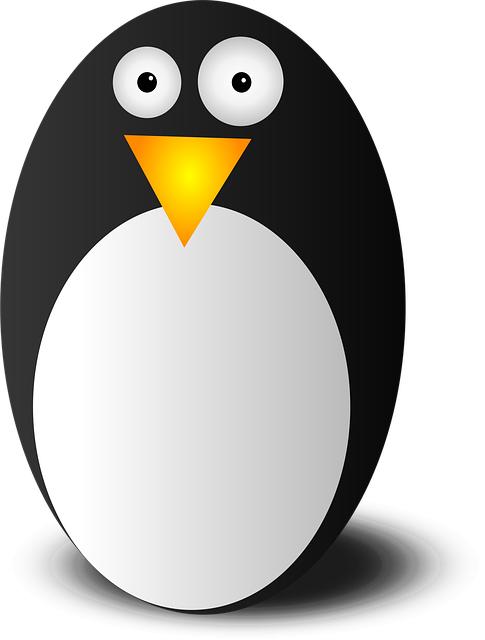
Linuxový operační systém Ubuntu patří mezi oblíbené distribuce pro uživatele počítačů. Jeho snadná instalace a uživatelsky přívětivé prostředí ho činí atraktivní volbou pro ty, kteří chtějí vyzkoušet něco nového. Pokud jste se rozhodli nainstalovat Ubuntu na svůj počítač, následující kroky vám pomohou při tomto procesu.
Jak vybrat vhodnou verzi Ubuntu
?
Při výběru verze Ubuntu je důležité zvážit několik faktorů. Prvním krokem je rozhodnout se, zda potřebujete desktopovou nebo serverovou verzi. Desktopová verze je vhodná pro běžné uživatele, kteří chtějí používat Ubuntu na svém osobním počítači pro běžné úkoly, jako je prohlížení internetu, psaní dokumentů nebo sledování videí.
Serverová verze Ubuntu je určena pro provozování serverů a poskytuje možnosti pro správu vzdálených serverů, virtualizaci, cloud computing a další pokročilé funkce. Pokud plánujete používat Ubuntu pro provozování serverů, měli byste zvolit serverovou verzi.
Dalším rozhodnutím je vybrat mezi dlouhodobou podporou (LTS) a běžnou verzí. Verze s dlouhodobou podporou jsou podporovány po delší období (obvykle 5 let), zatímco běžné verze mají kratší podporu (obvykle 9 měsíců). Pokud chcete stabilitu a dlouhodobou podporu, měli byste zvolit verzi s dlouhodobou podporou.
Kromě toho je důležité zvážit i hardwarové požadavky jednotlivých verzí. Některé verze mohou vyžadovat více výkonu nebo specifické ovladače pro určitý hardware. Před stažením a instalací verze Ubuntu se proto doporučuje zkontrolovat minimální hardwarové požadavky a kompatibilitu s vaším zařízením.
Stažení instalačního média Ubuntu
Pro stažení instalačního média operačního systému Ubuntu můžete navštívit oficiální stránky Ubuntu a stáhnout aktuální verzi. Na stránkách najdete možnosti stažení jak pro desktopové, tak i serverové verze systému.
Další možností je využít torrentové sítě k stahování instalačního média. Torrenty jsou často rychlejší a lze také snadněji sdílet stažené soubory s ostatními uživateli.
Před stažením si ověřte, zda máte dostatečné místo na disku pro instalaci Ubuntu a také zda máte dostatečný internetový připojení pro rychlé stažení instalačního média.
Po stažení instalačního média si vytvořte bootovatelné USB nebo DVD pomocí nějakého programu pro vypalování obrazu na médium. Jako vhodný program se často doporučuje Rufus pro vytváření bootovatelných USB médií.
Příprava bootovatelného USB disku
Pokud potřebujete vytvořit bootovatelný USB disk pro instalaci operačního systému nebo jiné účely, existuje několik způsobů, jak na to. Nejjednodušší způsob je použít nástroj Rufus, který je zdarma ke stažení z internetu.
Prvním krokem je vložit USB disk do počítače a spustit program Rufus. Poté vyberte ISO soubor s operačním systémem, který chcete nainstalovat, a zvolte cílový USB disk, na který se má systém nahrát.
Před samotným vytvořením bootovatelného USB disku se ujistěte, že na něm není žádná důležitá data, protože veškerá data na disku budou smazána. Po potvrzení můžete spustit proces vytváření bootovatelného disku a počkat, až bude dokončen.
Po dokončení procesu můžete USB disk vyjmout a použít ho k instalaci operačního systému. Při bootování z tohoto disku se vám zobrazí možnost instalace systému a postupujte dle instrukcí na obrazovce.
Spuštění instalace Ubuntu
Pokud jste se rozhodli nainstalovat operační systém Ubuntu na svůj počítač, musíte nejprve stáhnout instalační soubor z oficiálního webu Ubuntu. Tento soubor je obvykle k dispozici ve formátu ISO a nese název Ubuntu Desktop. Je důležité si ověřit, zda vámi zvolená verze Ubuntu podporuje hardware vašeho počítače.
Po stažení instalačního souboru můžete pokračovat v procesu instalace. Prvním krokem je vytvoření bootovatelného USB disku nebo DVD s instalačním obrazem Ubuntu. K tomu můžete použít programy jako Rufus nebo balík GNOME Disks. Po vytvoření bootovatelného média je třeba restartovat počítač a načíst ho z tohoto disku.
Po úspěšném načtení bootovacího média se zobrazí úvodní obrazovka instalátoru Ubuntu. Zde máte možnost buď okamžitě spustit instalaci, nebo si nejprve systém vyzkoušet prostřednictvím funkce „Try Ubuntu without installing“. Po zvolení možnosti instalace se otevře průvodce instalací, který vás provede procesem instalace krok za krokem.
Během instalace budete moci zvolit různé možnosti, jako je šifrování disku, výběr jazyka či časového pásma. Dále budete požádáni o vytvoření jména uživatele a hesla. Po dokončení těchto kroků se instalace Ubuntu provede automatizovaně, a po restartování počítače se již můžete přihlásit do nově nainstalovaného operačního systému.
Nastavení diskového oddílu
Pokud potřebujete vytvořit nebo upravit diskový oddíl na vašem počítači, můžete to provést prostřednictvím vestavěných nástrojů operačního systému. V této sekci vám poskytneme návod, jak na to.
Prvním krokem je otevřít správce diskových oddílů (Disk Management) ve vašem operačním systému. Tento nástroj umožní spravovat všechny fyzické disky a oddíly na vašem počítači.
Po otevření správce diskových oddílů uvidíte seznam všech dostupných disků a oddílů. Zde můžete vytvářet nové oddíly, měnit jejich velikost, přiřazovat písmena nebo změnit formát oddílu.
Pro vytvoření nového oddílu klikněte pravým tlačítkem myši na volné místo na disku a vyberte možnost „Nový jednoduchý oddíl“. Postupujte podle průvodce na obrazovce a nastavte parametry nového oddílu dle vašich potřeb.
Dokončení instalace Ubuntu
V dalším kroku instalace Ubuntu budete vyzváni k vytvoření uživatelského účtu. Tady zadáte jméno uživatele, heslo a další informace potřebné k vytvoření účtu.
Po vytvoření uživatelského účtu budete moci zvolit, zda chcete šifrovat váš domovský adresář. Tato volba zvýší bezpečnost vašich souborů a dat tím, že je zašifruje a ochrání před neautorizovaným přístupem.
Dále bude probíhat instalace základních balíčků a programů, které budou umožňovat správný chod systému. Během této fáze může trvat nějakou dobu, záleží na rychlosti vašeho počítače a internetového připojení.
Po dokončení instalace balíčků budete mít možnost restartovat počítač a dokončit proces instalace Ubuntu. Po restartu se můžete přihlásit pomocí vytvořeného uživatelského účtu a začít používat váš nový operační systém.
Pokud jste se rozhodli nainstalovat Ubuntu na svůj počítač, můžete si být jisti, že proces není nijak složitý a s trochou trpělivosti ho zvládnete i bez zkušeností s instalací operačních systémů. Sledujte kroky v našem průvodci a brzy budete mít na svém počítači nový operační systém, který vám může nabídnout spoustu výhod a nových možností. Buďte trpěliví a postupujte podle návodu, Ubuntu si zaslouží šanci a možná zjistíte, že se stane vaším oblíbeným systémem pro práci i zábavu.





